Konversi 3DS menjadi PSD
Cara mengubah model 3D 3ds menjadi file PSD berlapis untuk pengeditan lanjutan di Photoshop.
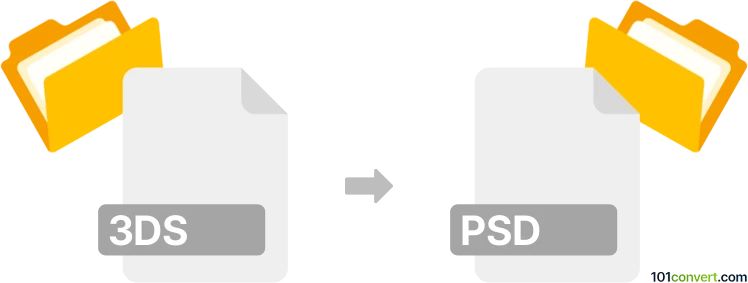
Bagaimana mengkonversi 3ds ke psd berkas
- Lainnya
- Belum ada peringkat.
101convert.com assistant bot
3hr
Memahami Format File 3ds dan psd
3DS adalah format file yang digunakan oleh Autodesk 3ds Max, perangkat lunak profesional untuk pemodelan 3D, animasi, dan rendering. Format .3ds menyimpan data mesh 3D, tekstur, pencahayaan, dan informasi scene. Format ini banyak digunakan untuk pertukaran model 3D antar perangkat lunak yang berbeda.
PSD adalah format file native dari Adobe Photoshop. File .psd mendukung banyak layer, mask, transparansi, dan berbagai fitur penyuntingan gambar, sehingga cocok untuk komposisi gambar kompleks dan desain grafis.
Mengapa mengonversi 3ds ke psd?
Mengonversi file 3ds ke psd berguna ketika Anda ingin membuat gambar 2D atau grafik berlayer dari model 3D. Hal ini umum dalam pengembangan game, iklan, dan seni digital, di mana render 3D selanjutnya diedit atau dikomposit di Photoshop.
Cara mengonversi 3ds ke psd
Konversi langsung dari 3ds ke psd biasanya tidak didukung secara native oleh sebagian besar perangkat lunak. Alur kerja umum melibatkan rendering scene 3D ke gambar 2D dan mengekspor sebagai file berlayer. Berikut langkah-langkahnya:
- Buka file 3ds Anda di Autodesk 3ds Max atau editor 3D kompatibel lainnya.
- Atur scene, kamera, dan pencahayaan sesuai keinginan.
- Gunakan dialog Render Setup untuk mengonfigurasi render passes (seperti diffuse, specular, bayangan, dll.).
- Render scene menggunakan perintah Render.
- Ekspor setiap pass render sebagai file gambar terpisah (sebaiknya dalam format lossless seperti PNG atau TIFF).
- Buka Adobe Photoshop dan gunakan File → Scripts → Load Files into Stack untuk mengimpor layer gambar.
- Atur layer sesuai kebutuhan dan simpan proyek sebagai file PSD menggunakan File → Save As.
Perangkat lunak terbaik untuk konversi 3ds ke psd
- Autodesk 3ds Max: Standar industri untuk bekerja dengan file 3ds dan menghasilkan output berlayer.
- Adobe Photoshop: Esensial untuk menyusun dan menyunting gambar berlayer, serta menyimpan sebagai PSD.
- Blender (gratis): Dapat mengimpor file 3ds, melakukan render gambar, dan mengekspor render passes untuk Photoshop.
Tip untuk konversi yang lancar
- Gunakan render resolusi tinggi untuk kualitas yang lebih baik di Photoshop.
- Ekspor pass terpisah (diffuse, shadow, dll.) untuk kontrol lebih dalam penyuntingan PSD.
- Pertimbangkan menggunakan plugin atau script di 3ds Max untuk mengotomatisasi ekspor render pass.
Catatan: Catatan konversi 3ds ke psd ini tidak lengkap, harus diverifikasi, dan mungkin mengandung ketidakakuratan. Silakan pilih di bawah ini apakah Anda merasa informasi ini bermanfaat atau tidak.